NSafezone: The Optimized Safezone addon (FR) - Gmod scripts
NSafezone est une solution avancée et optimisée de gestion de Safezones pour Garry’s Mod. Conçu pour les serveurs exigeants, il offre un contrôle total sans entités physiques, avec un impact minimal sur les performances et une intégration parfaite à tous types de gamemodes.











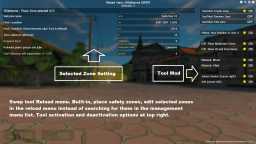


❮
❯

Description de NSafezone: The Optimized Safezone addon
Sommaire:- 📒 Description de "NSafezone: Gestion avancée des Safezones pour GMod"
- 💡 Pourquoi adopter NSafezone sur votre serveur ?
- ⚙️ Menu NSafezone: Gestion centralisée, sans entités à poser
- 🧰 Outil SWEP intégré: création et édition des Safezones en jeu
- 👁️ HUD & Protection: Immersion visuelle et retour utilisateur
- 📜 Configuration et comportement des Safezones
- 🔐 Système de permissions, restrictions et gestion par rôle
- 🛡️ Gmod Spawn Protection inclut
- ⚡ Performances et architecture client/serveur
- 🚀 Complémentarité avec la gamme d'addons OSGMod
📒 Description de "NSafezone: Gestion avancée des Safezones pour GMod"
NSafezone est un système avancé de gestion de Safezones pour Garry's Mod, conçu pour répondre aux exigences modernes des serveurs multijoueurs en 2025. Construit de zéro en s’appuyant sur une expertise antérieure dans le domaine, NSafezone propose une solution modulaire, ultra-optimisée et totalement dépourvue d'entités physiques à poser en jeu. Grâce à une architecture client/serveur intelligente, il garantit une empreinte minimale sur les performances tout en offrant un haut niveau de personnalisation.
L'outil permet de créer des zones de protection sphériques ou cubiques, configurables selon différents critères (job, catégorie, niveau, rôle, etc.), sans dépendre d’un gamemode particulier. Compatible avec DarkRP, Sandbox et bien d'autres, NSafezone s’intègre également parfaitement à l’écosystème OSGMod. Chaque zone peut déclencher la protection des joueurs qui s'y trouvent, afficher des éléments HUD personnalisés (logo, texte, couleur), bloquer certaines actions (tir, sprint, changement d’arme), ou encore forcer l’équipement d’un outil spécifique à l’entrée comme sélectionner les mains du système d'inventaire pour forcer l'utilisateur à ranger son arme.
L’administration est centralisée via un menu ergonomique, permettant la configuration fine de tous les paramètres : permissions d’accès, groupes de rôles, effets audio, délais d’activation, restrictions comportementales, etc. Pour une manipulation directe en jeu, un SWEP intuitif est intégré, permettant la création, l’édition ou la suppression de zones sans rechargement de carte.
Pensé pour les environnements à forte charge, NSafezone ne repose sur aucun hook global ni boucle permanente, et n’effectue aucune synchronisation réseau continue. Tous les effets sont déclenchés localement. Avec seulement 58ko (contre 192ko pour mon ancienne version de Safezone (2015)), l’addon combine légèreté, efficacité et robustesse, supportant sans effort jusqu’à 128 joueurs simultanés.
💡 Pourquoi adopter NSafezone sur votre serveur ?
✅ Zéro entité à placer sur la map
✅ Zones sphériques ou cubiques (P1 & P2)
✅ Protection automatique au spawn (configurable)
✅ Affichage HUD: logo, texte, feedback visuel/sonore
✅ Tool intégré pour une édition in-game rapide
✅ Gestion des jobs, groupes et niveaux requis
✅ Support DarkRP, NJob, Sandbox, Helix, etc.
✅ Aucune dépendance à un gamemode spécifique
✅ Ultra léger: pas de hook global, pas de boucle intensive
✅ Design pensé pour le multijoueur massif (128 joueurs+)
⚙️ Menu NSafezone: Gestion centralisée, sans entités à poser
Depuis un menu ergonomique, configurez:
Centralisation et création des groupes de roles, rang, jobs, categorie pouvant être attribué aux zones.
Les effets audio déclenchés à l’entrée d'une zone.
Les paramètres HUD (logo, position, couleur, durée, etc.) s'affichant quand la protection est active.
Les comportements spécifiques (interdiction de tir, interdiction changement d’arme, switch d'arme automatique comme par exemple les mains quand on rentre dans une safezone.).
Le niveau d’autorisation ou groupe requis pour bénéficier de la protection.
Le menu permet de tout configurer, pratique pour les serveurs multi-cartes ou pour travailler en équipe.
🧰 Outil SWEP intégré: création et édition des Safezones en jeu
Utilisez le Tool intégré pour manipuler les Safezones directement sur la map:
- Touche reload: ouvrir le menu de SWEP.
- Clic gauche: placer une zone sphérique.
- Clic droit: définir un deuxième point pour en faire une zone cubique.
- Clic gauche: déplacer P1.
- Clic droit: déplacer P2.
- Clic gauche: supprimer une zone visée.
- Clic droit: supprimer la dernière zone placée.
Cette ergonomie permet une gestion rapide sans relancer la map ni ouvrir le Hammer++.
👁️ HUD & Protection: Immersion visuelle et retour utilisateur
Quand un joueur entre dans une zone sécurisée:
- Le nom de la zone peut s'afficher à l’écran (durée personnalisable).
- Un logo "safezone" apparaît à l'écran.
- Son apparence est personnalisable (taille, couleur).
- Des messages optionnels sont envoyés dans le chat.
- Une notification peut apparaître dans le HUD.
S’ajoute à cela un bruitage d’entrée, rendant l’immersion complète et intuitive.
📜 Configuration et comportement des Safezones
Le système NSafezone peut être configurée avec:
- Délai d’activation et de désactivation.
- Interdiction de tirer, de changer d’arme.
- Blocage des dégâts.
- Interdiction aux PNJ d’attaquer les joueurs.
- Arme auto-équipée à l’entrée.
- Utilisation unique par session, le joueur peut utiliser par exemple une safezone qu'une seule fois.
- Auto-suppression après durée définie. Vous pouvez placer une safezone sur la map et choisir dans combien de temps elle se supprimera automatiquement, utile pour les events.
La configuration est intuitive et chaque paramètre peut être activé ou laissé vide.
🔐 Système de permissions, restrictions et gestion par rôle
Chaque zone peut être:
- Limitée à un job, une catégorie, ou un groupe.
- Réservée à un niveau de joueur.
- Ouverte à tout le monde.
- Compatible avec NJob ou DarkRP (si installé, sinon [nojob]).
Idéal pour faire des zones VIP, factions, zones de respawn protégées, ou zones sécurisées RP.
🛡️ Gmod Spawn Protection inclut
Au lieu de placer des safezones sur les lieux de spawn, ou d'installer des scripts supplémentaires juste pour obtenir une protection de spawn, NSafezone inclut déjà une protection de spawn dont vous pouvez définir la durée. Lorsque le joueur spawn, il obtient sa protection automatiquement et une notification qui lui indique combien de temps il reste avant la fin de sa protection de spawn.
⚡ Performances et architecture client/serveur
Taille de l'addon:
- Client (Lua): 44ko
- Server (Lua): 14ko
- Workshop (Material): 4ko
NSafezone a été pensé pour la performance:
- Pas de hook global.
- Pas de boucle continue.
- Pas d’entités physiques à poser sur la map.
- Gestion de toutes les zones avec le tool direct in game ou dans le menu de gestion de NSafezone.
- Aucune synchro serveur-client permanente.
Les effets sont déclenchés localement, avec un coût serveur quasi nul. Même avec 128 joueurs simultanés, le système reste stable et fluide.
🚀 Complémentarité avec la gamme d'addons OSGMod
NSafezone s’intègre naturellement avec:
1- 🎵 NSoundScape Creator: Advanced, Optimized GMod Soundscape Addon
Chemin: garrysmod/addons/norda_safezone2
- La fonction AddWorkshop est automatiquement ajouté dans le fichier serveur du script il est désactivable depuis le fichier configuration : resource.AddWorkshop( 3492899867 )
- Pour ajouter les ressources du workshop de gmod à votre collection : NSafezone: The Optimized Gmod Safezone addon [Ressouces seulement] | Gmod Workshop
Soit utiliser le bouton raccourcie dans mon système d'administration Gmod: Nor Admin System au moins vous n'avez pas besoin de retenir les commandes.
- Méthode 1: Depuis le menu de gestion des safezones, vous pouvez placez un point (là où vous visez en cliquant sur le bouton: "Add Safezone Zone".
- Méthode 2: Avec l'outil inclut. Sautez à la section SWEP Tool.


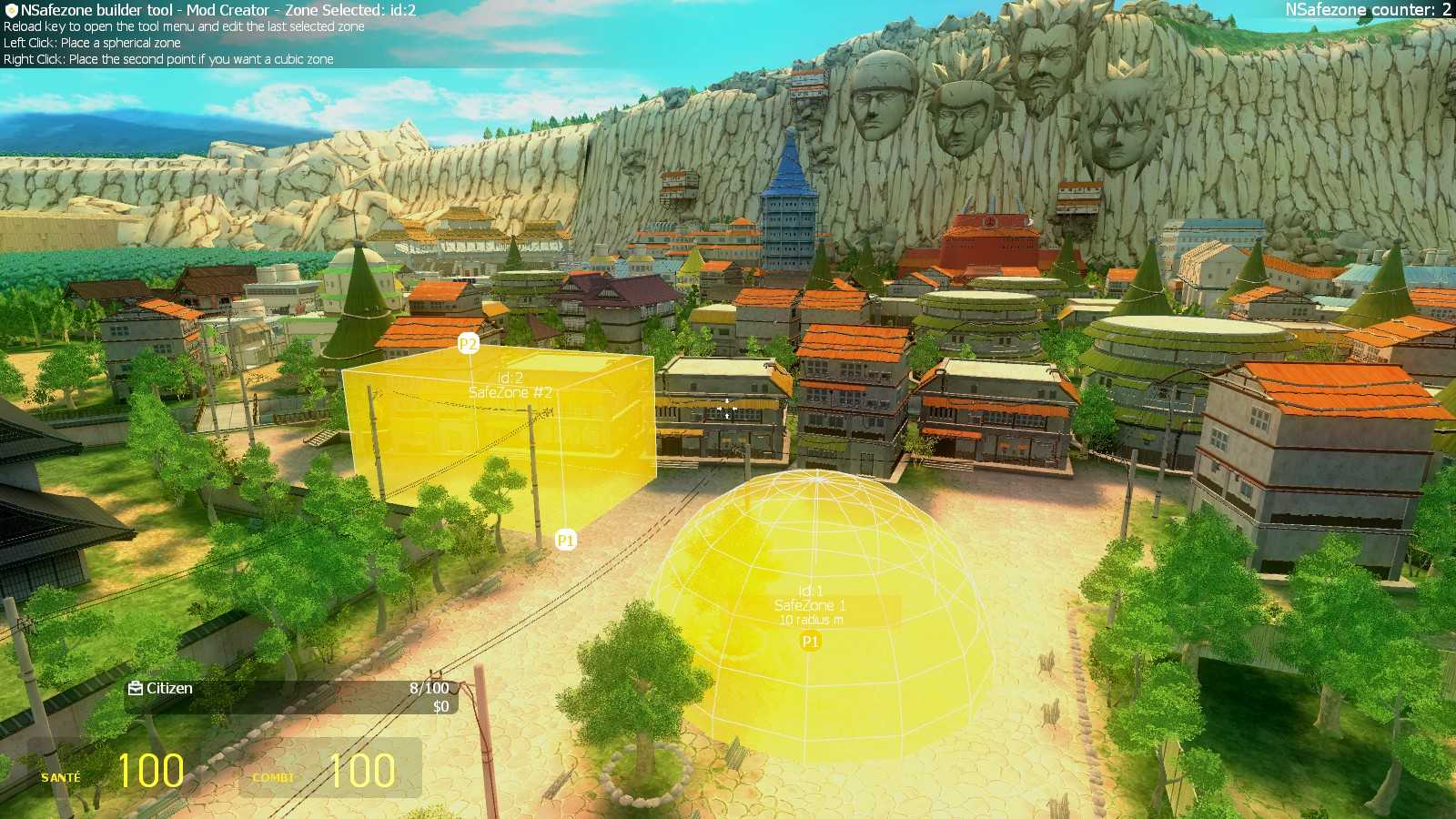
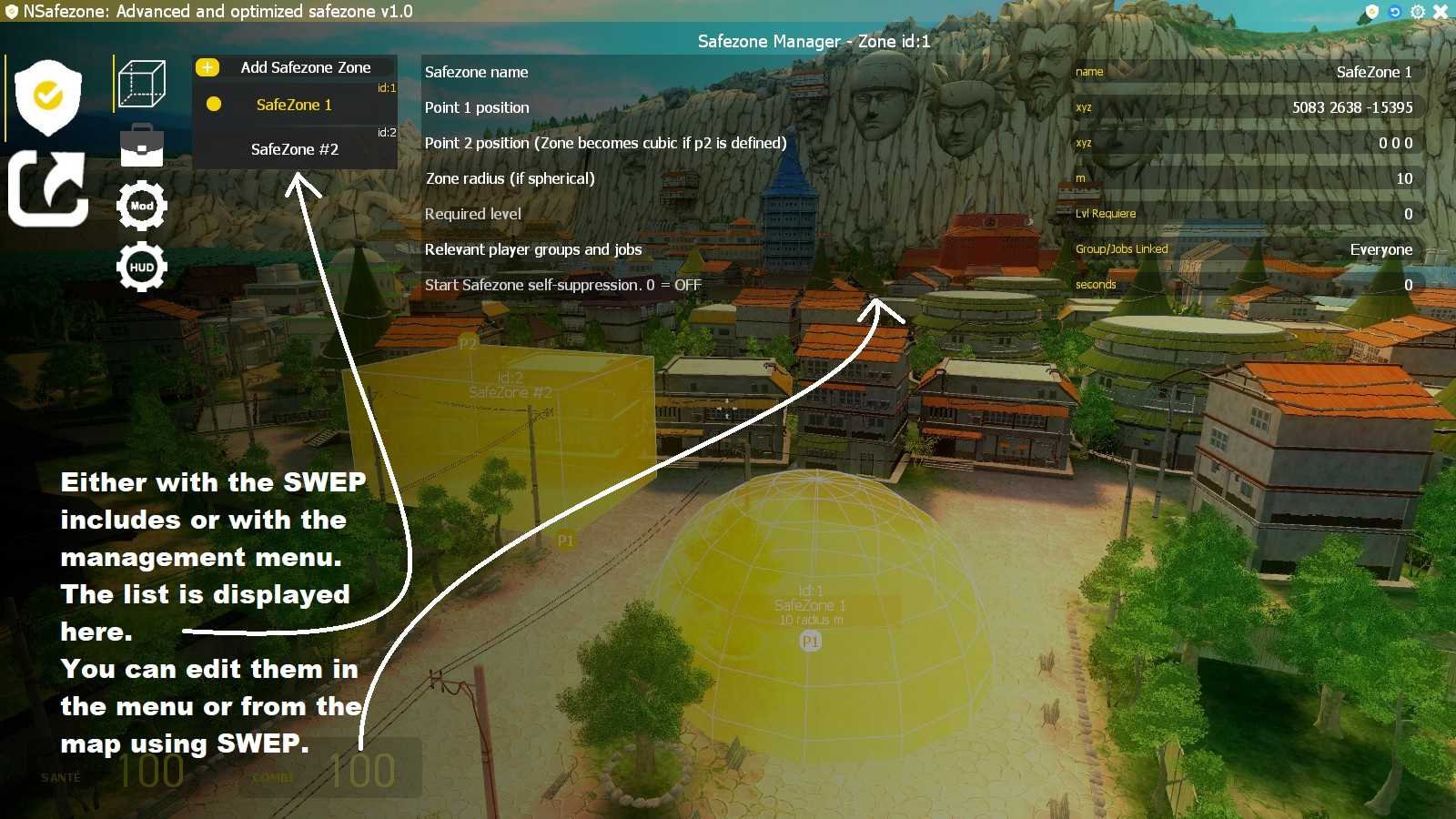
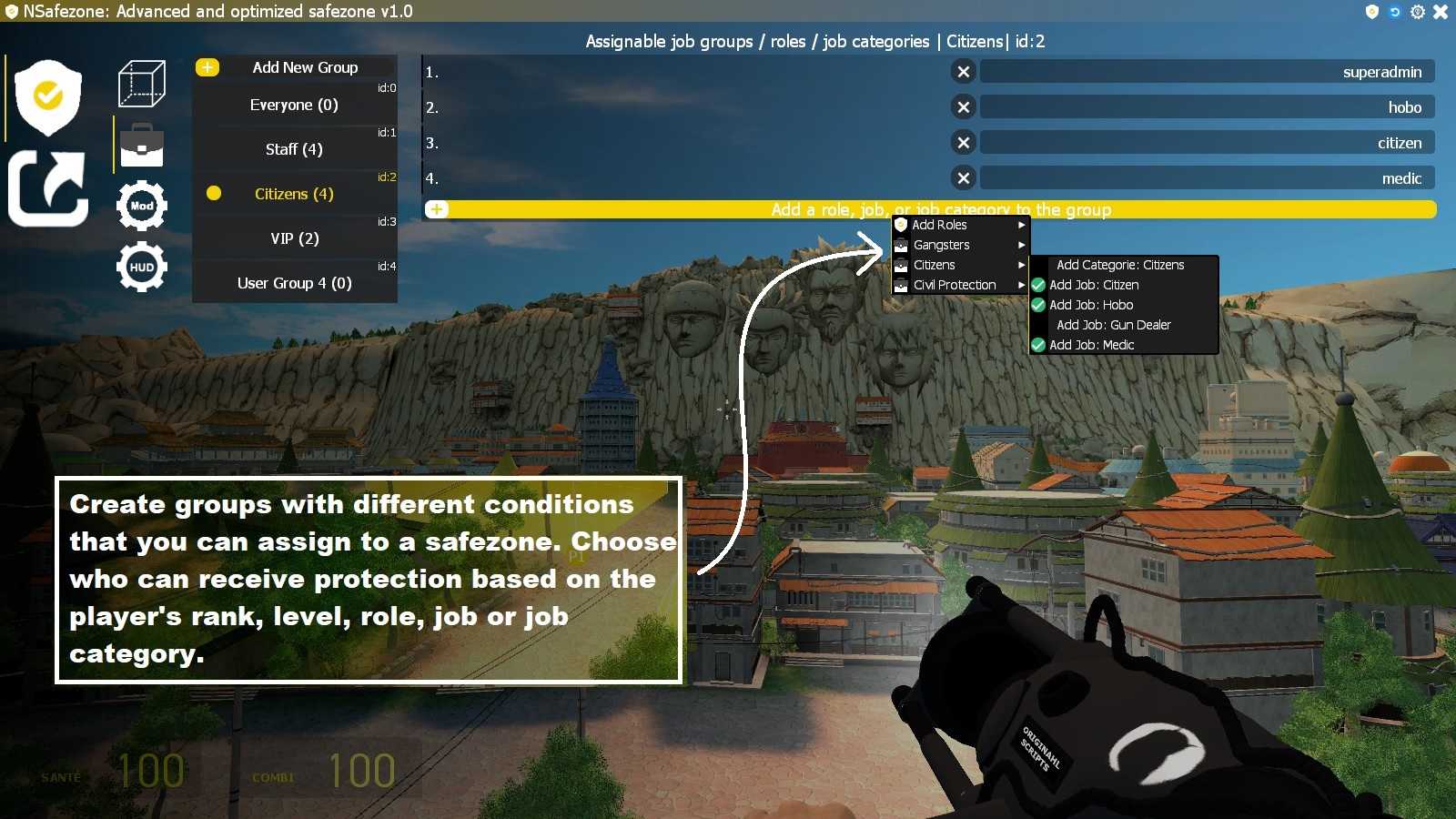

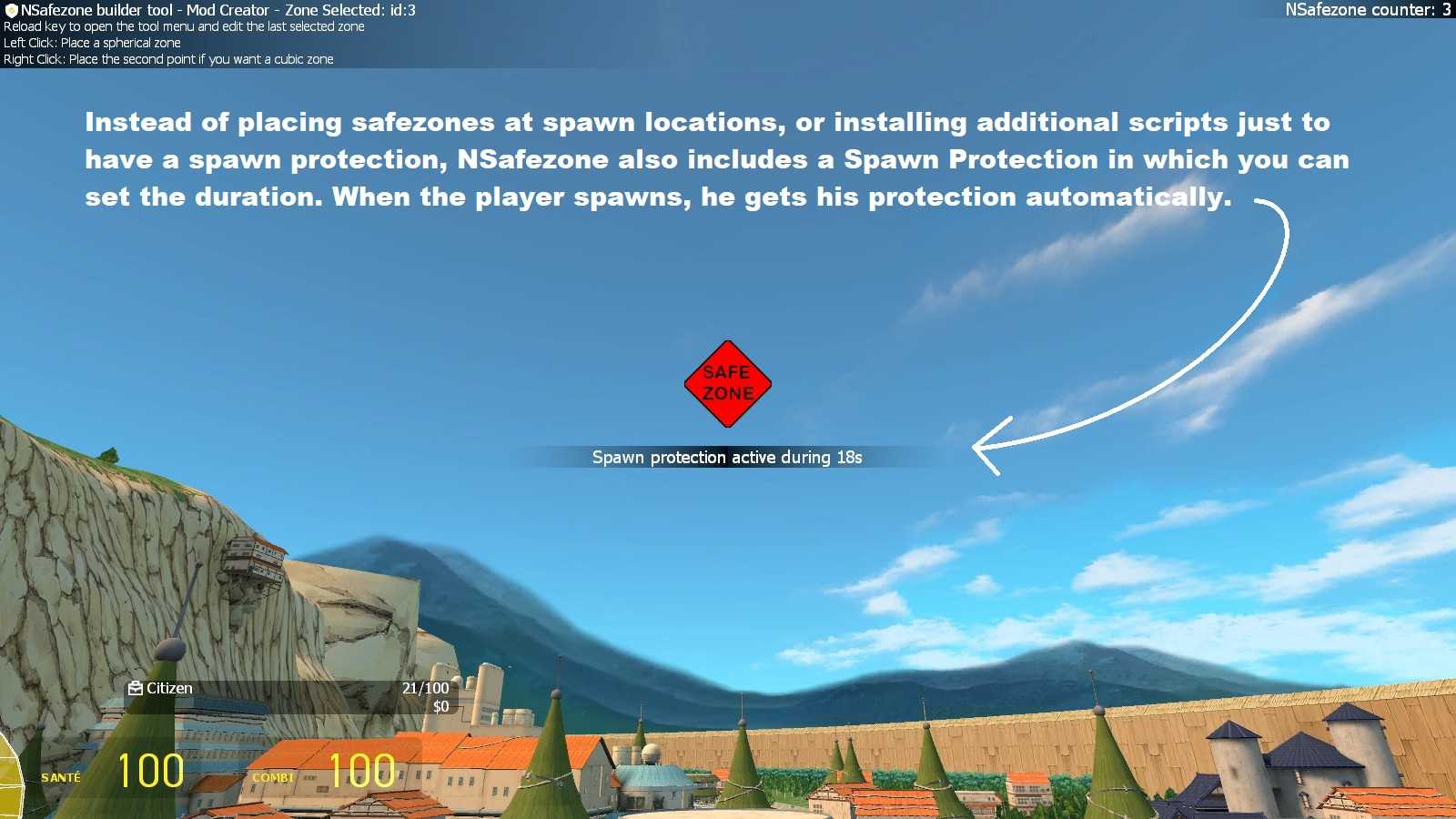
Le menu Recharger permet également de choisir les modes de l'outil : Créer / Editer / Supprimer des zones.
En mode création, le clic gauche place des zones, et le clic droit place le deuxième point d'une zone sélectionnée.
En mode édition, le clic gauche déplace le point P1 d'une zone de sécurité sélectionnée et le clic droit déplace le point P2.
En mode suppression, les zones sélectionnées peuvent être supprimées par un clic gauche ou droit pour supprimer la dernière zone sélectionnée sans avoir à viser.
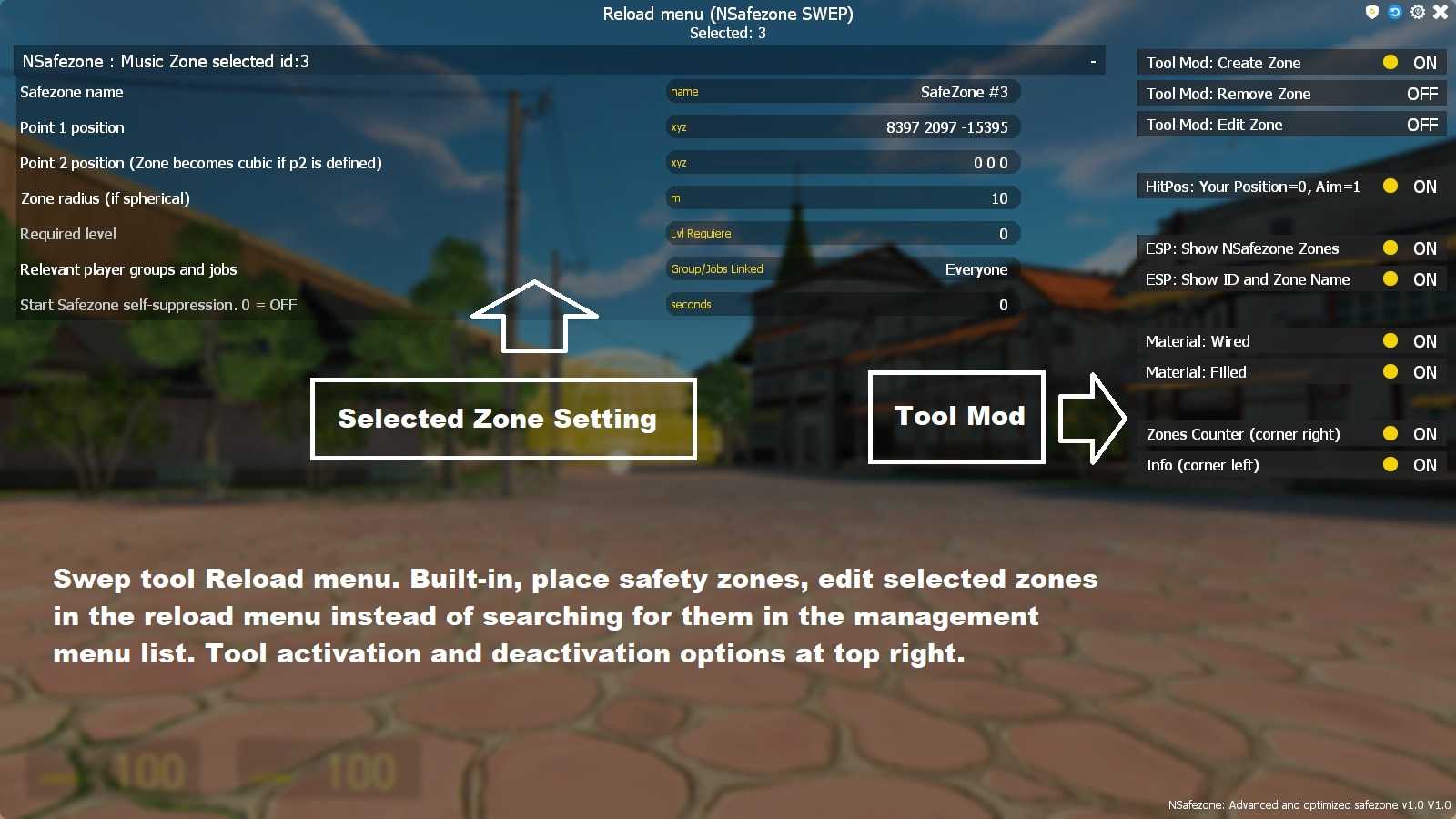
- Les settings
- Les groupes de jobs/roles/catégorie de jobs
- Les safezones
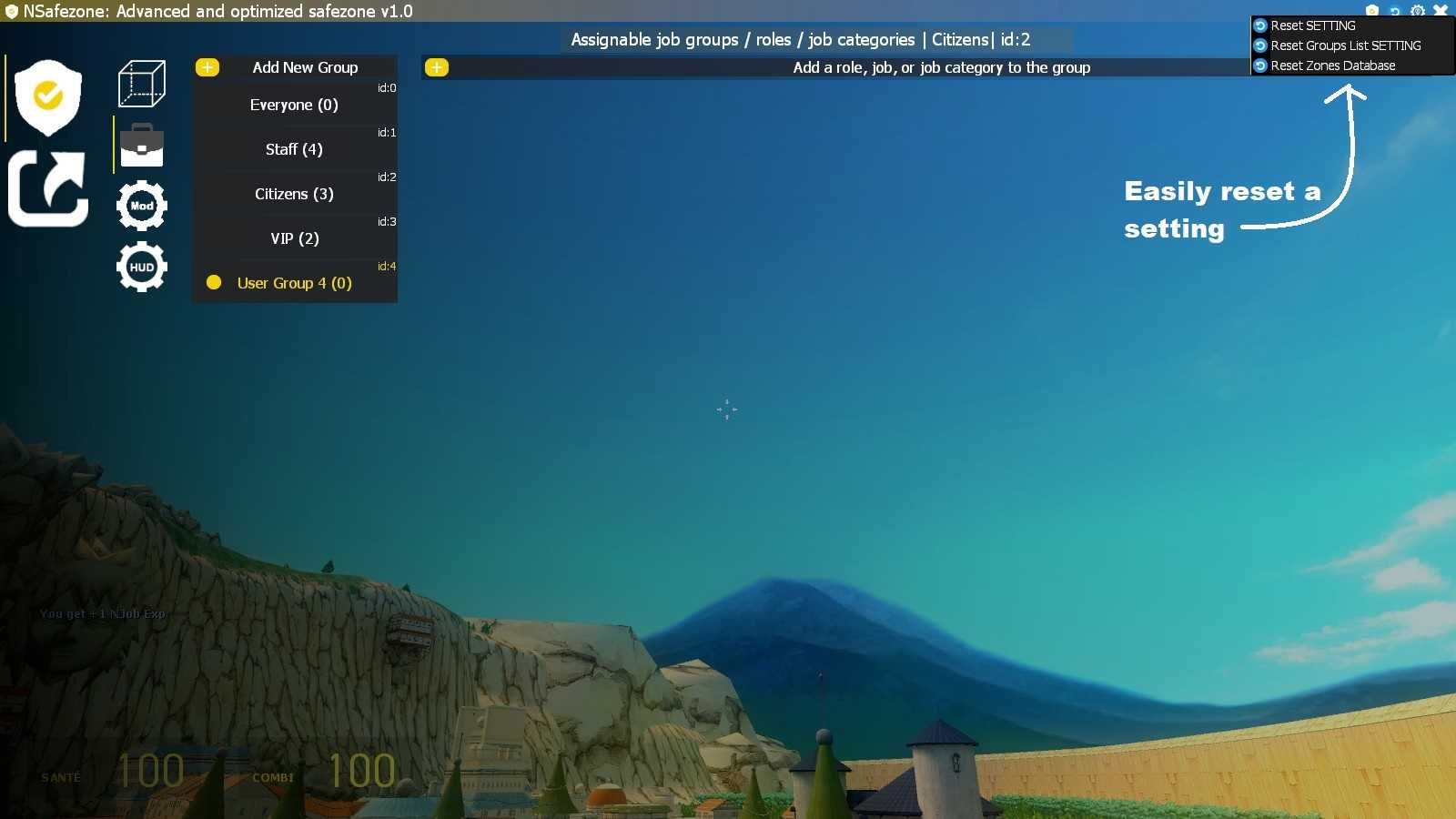
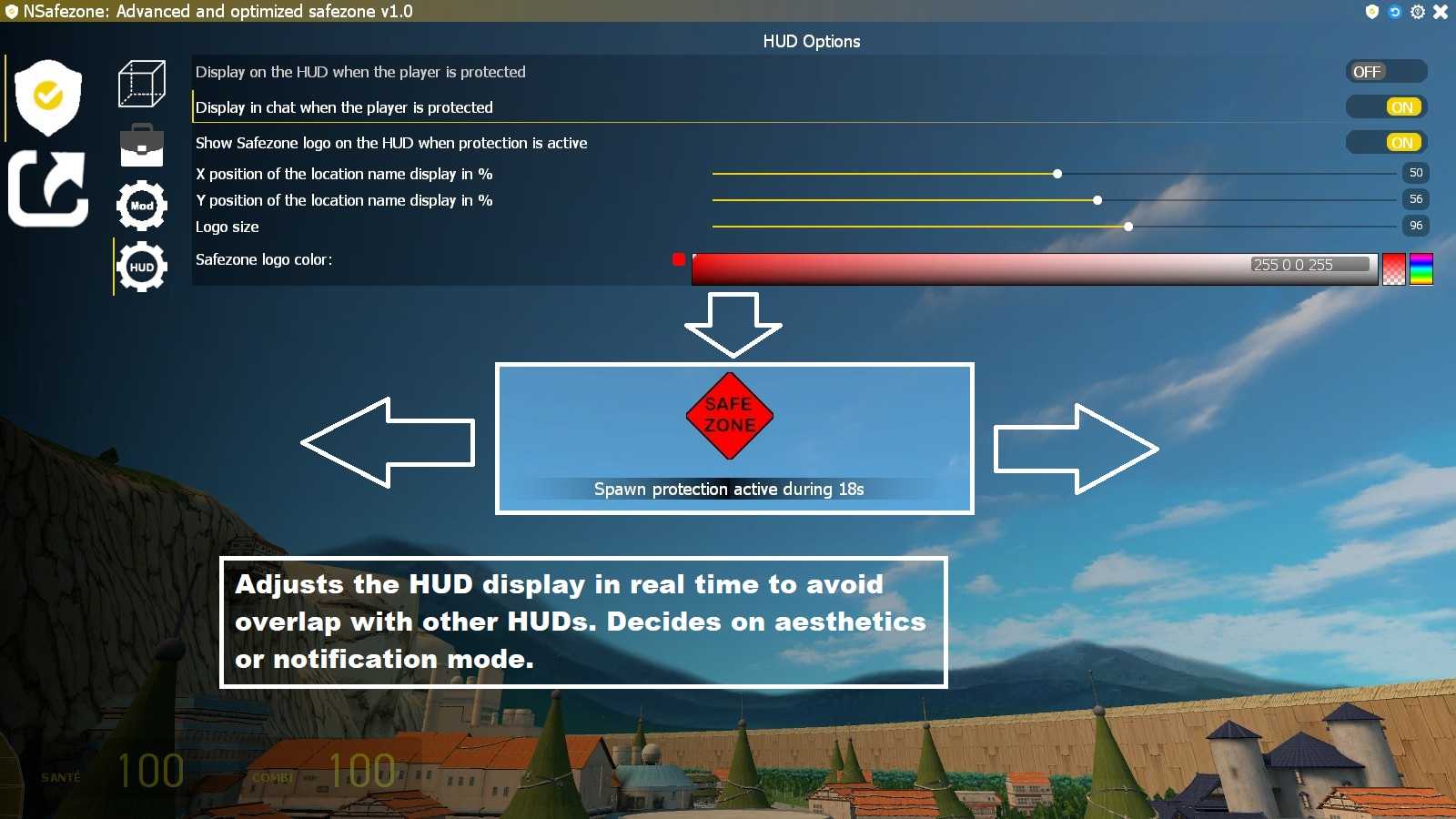
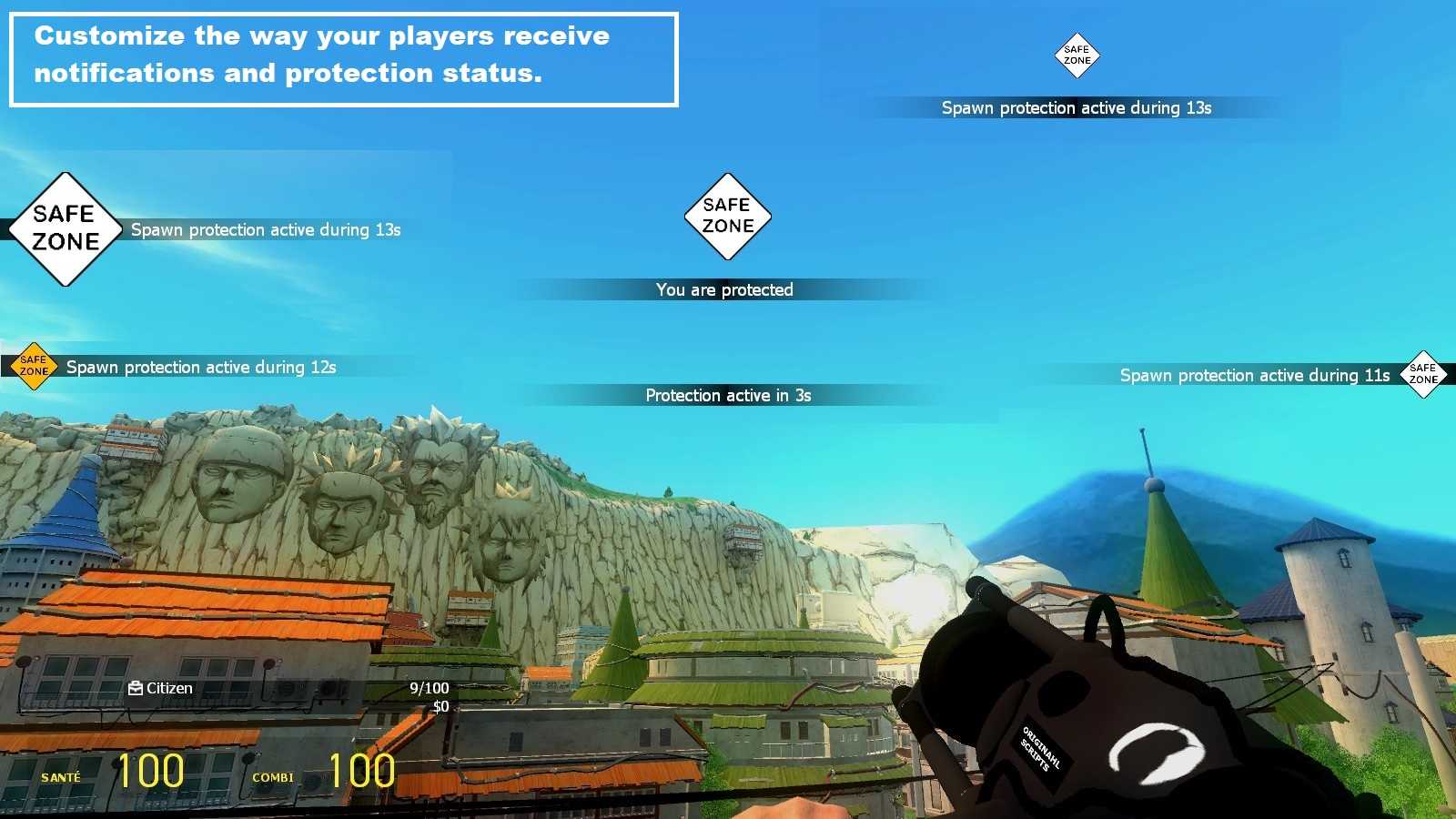
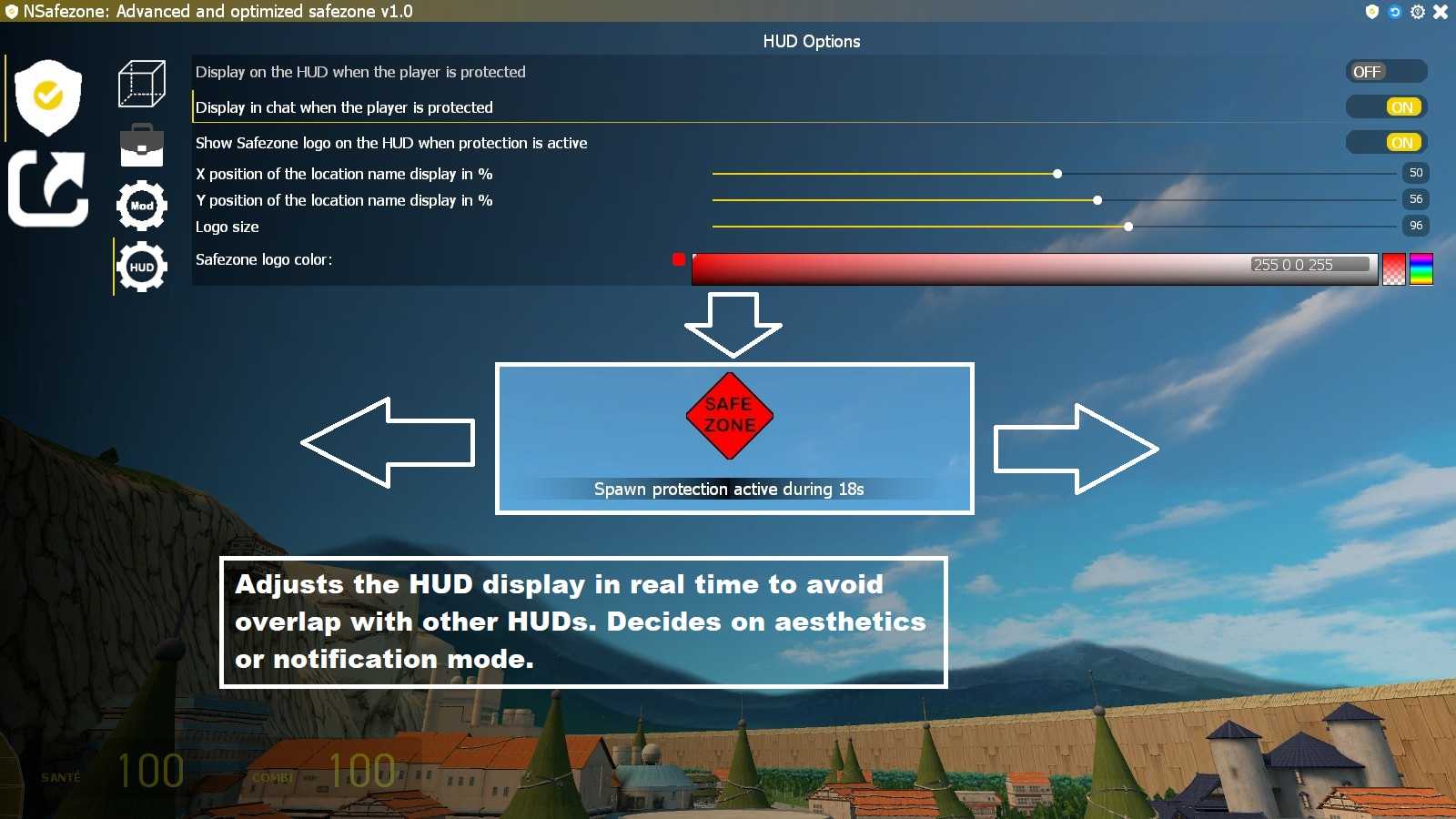
Dans le menu de gestion de notifications de protection HUD: Mettez sur OFF : Show Safezone logo on the HUD...
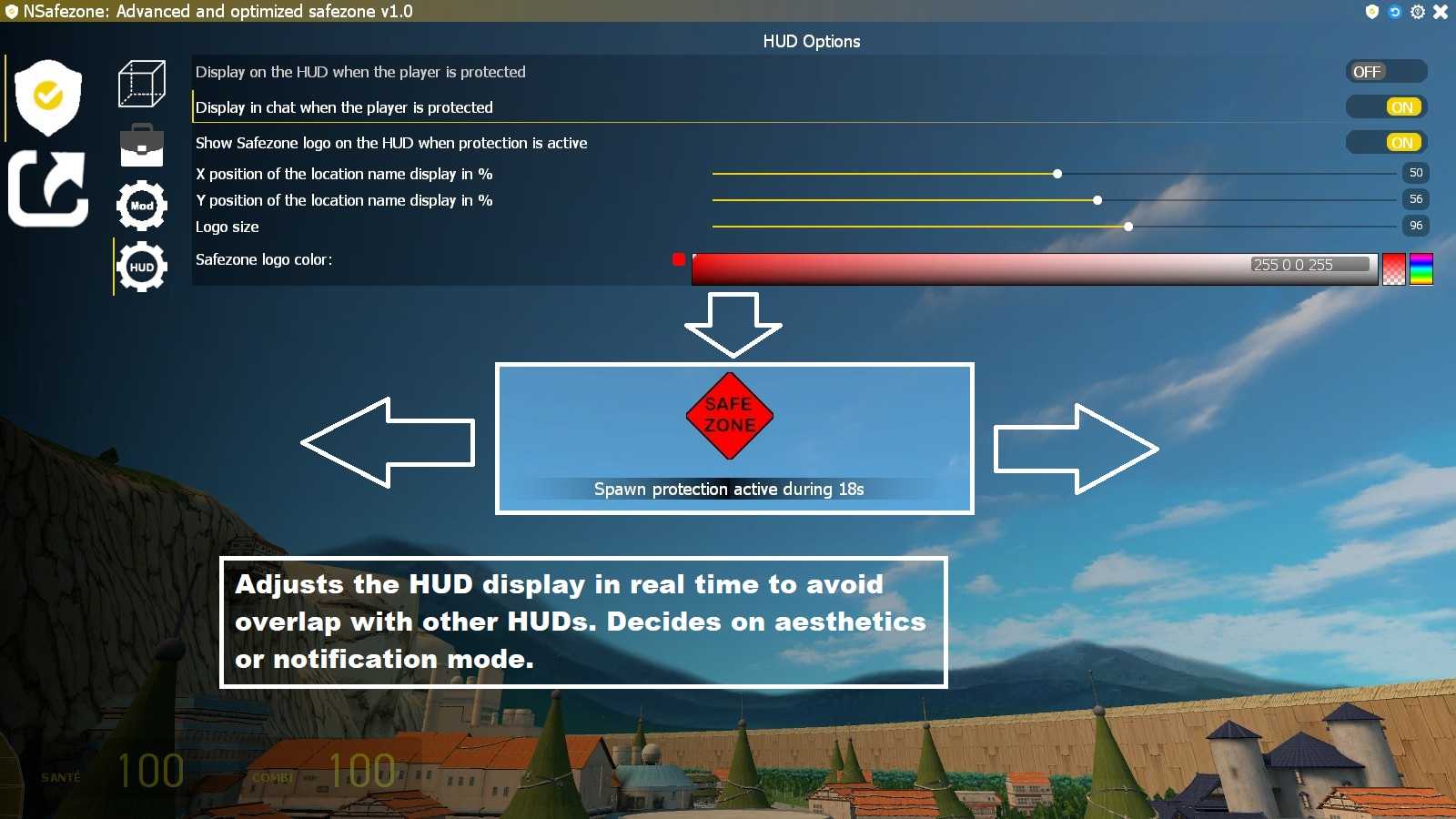
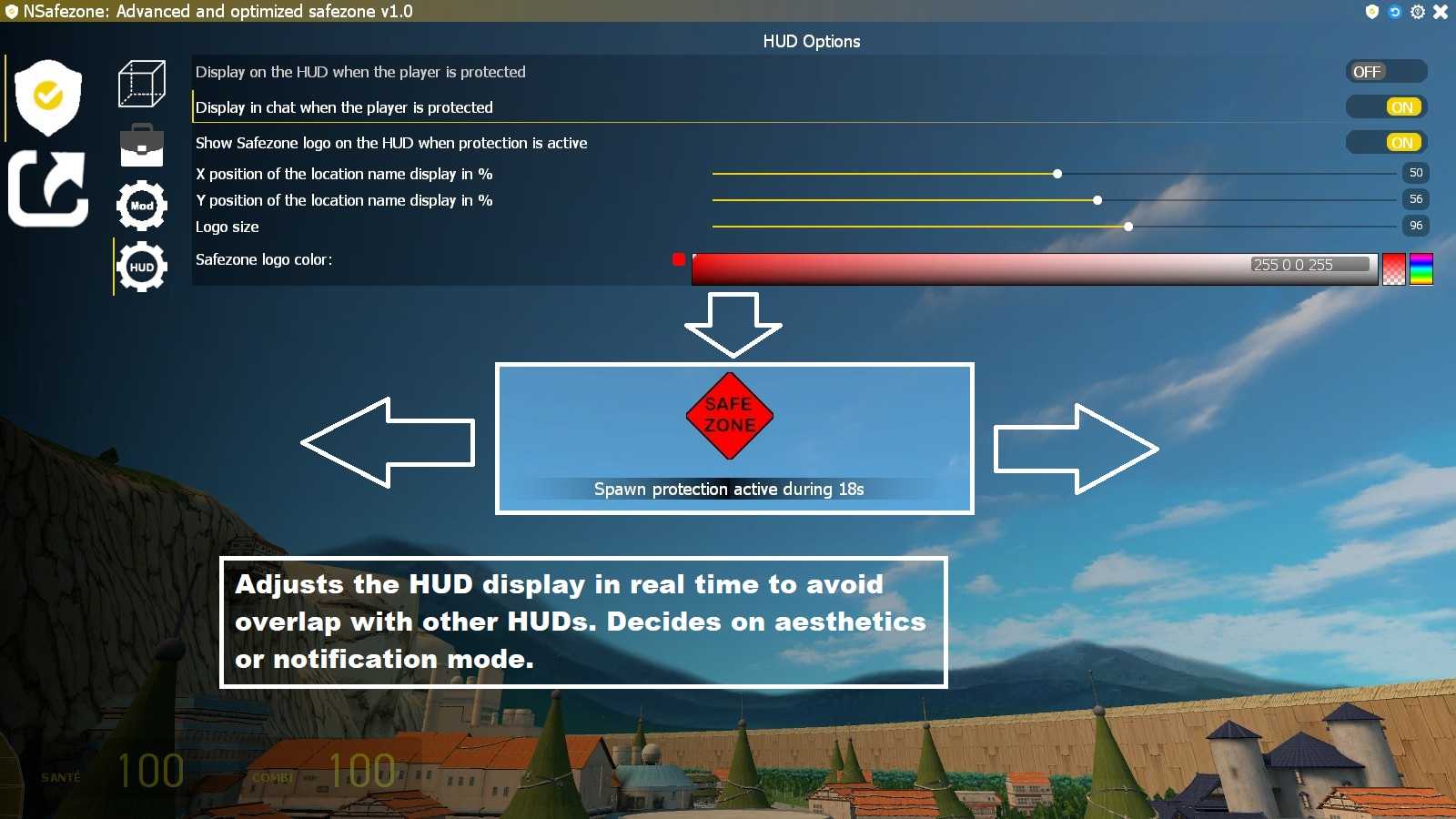
Dans le menu Server options, trouvez la ligne : Spawn Protection et mettez-la sur ON.
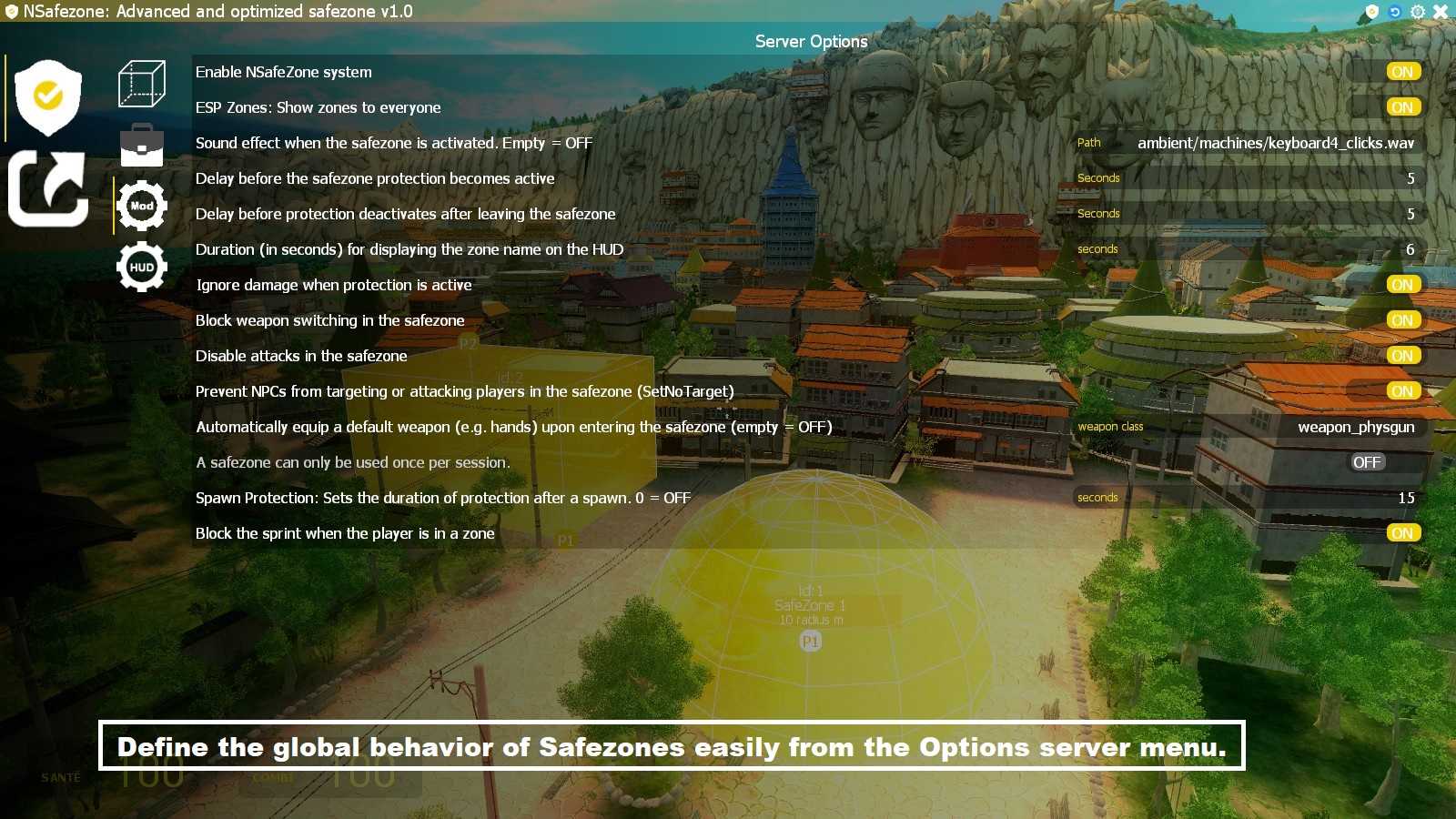
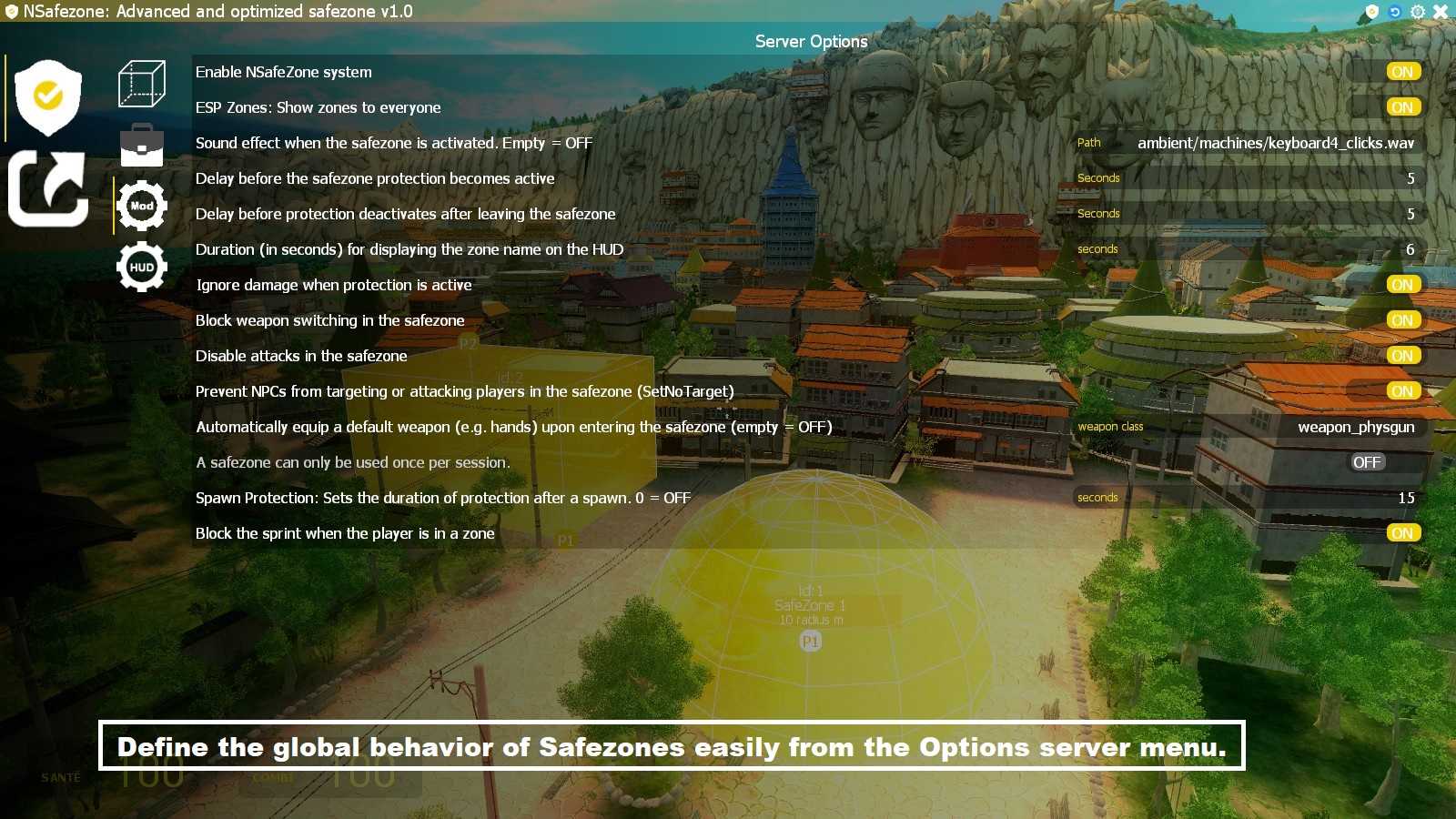
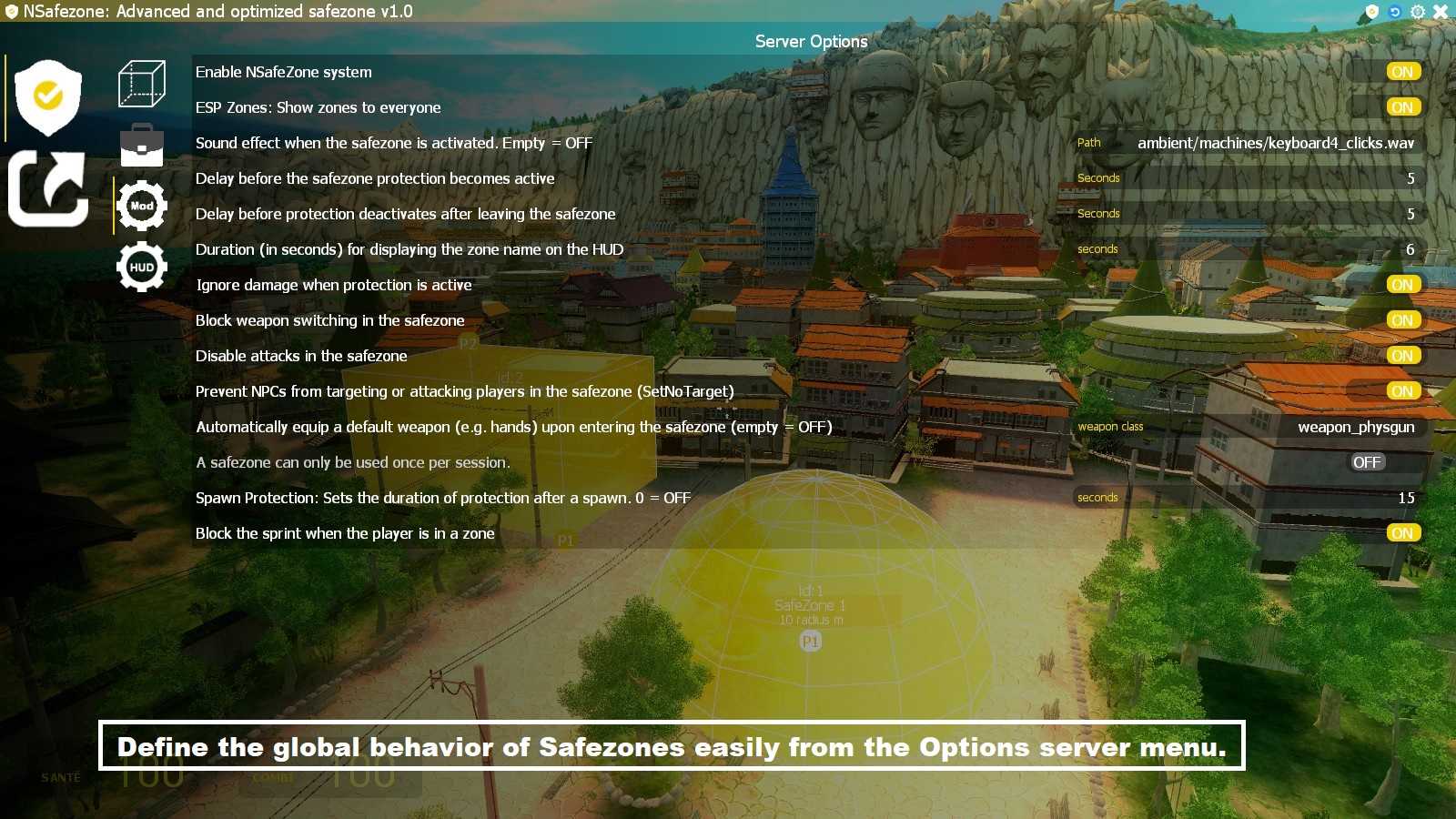
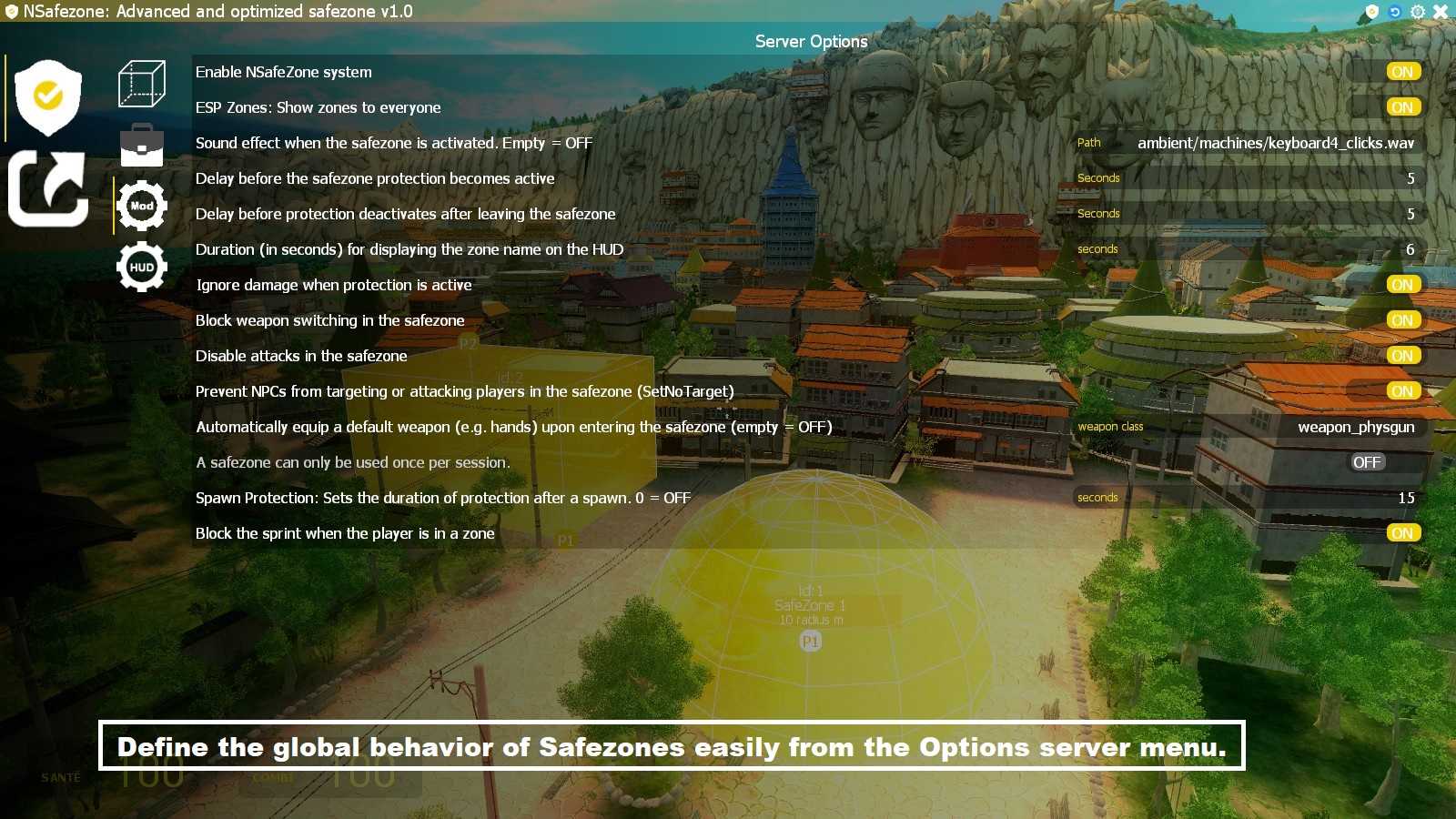
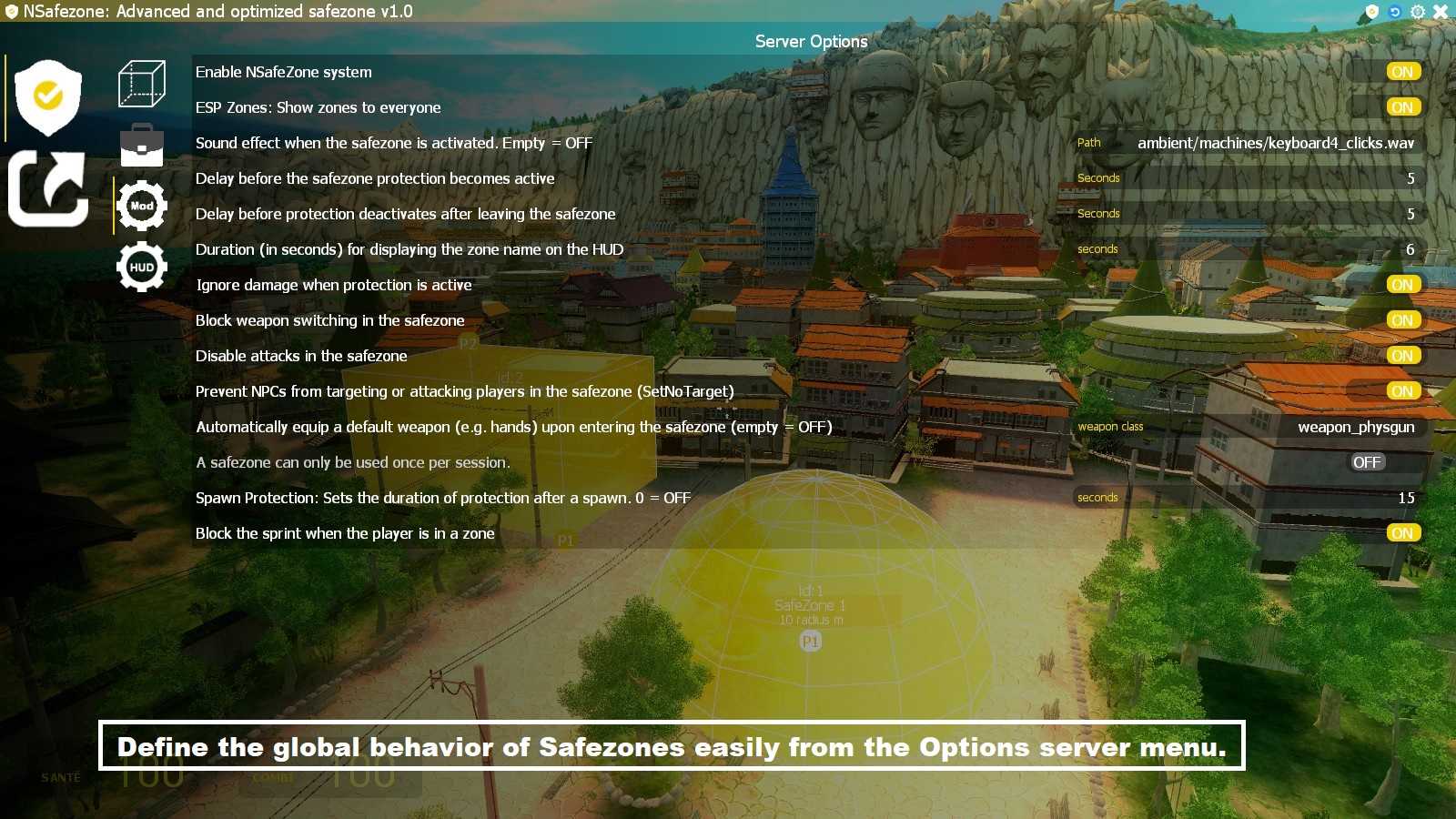
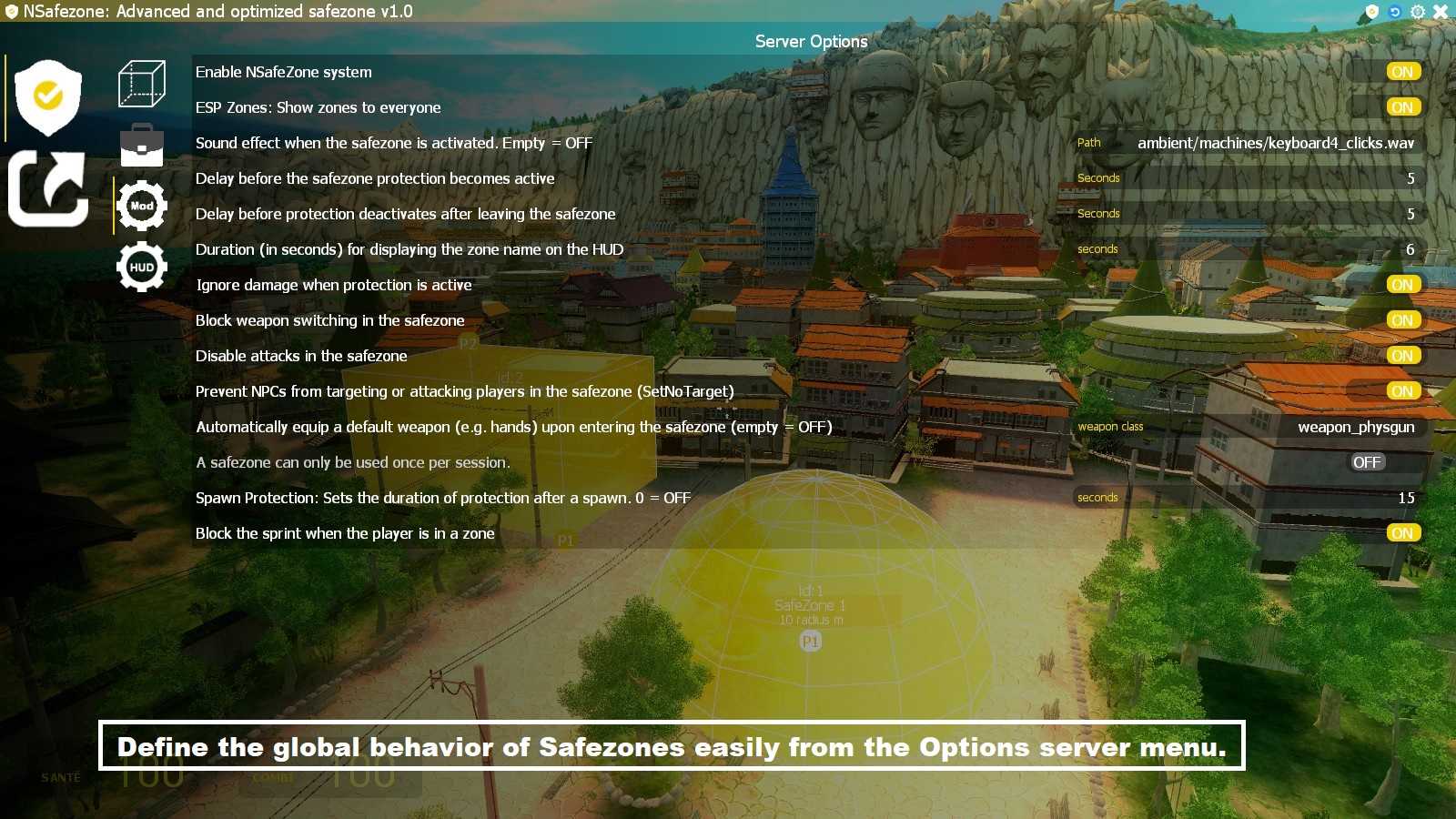
Depuis le menu Server options, à la ligne duration, la valeur par défaut du temps d'affichage de la notification est de 6 secondes.
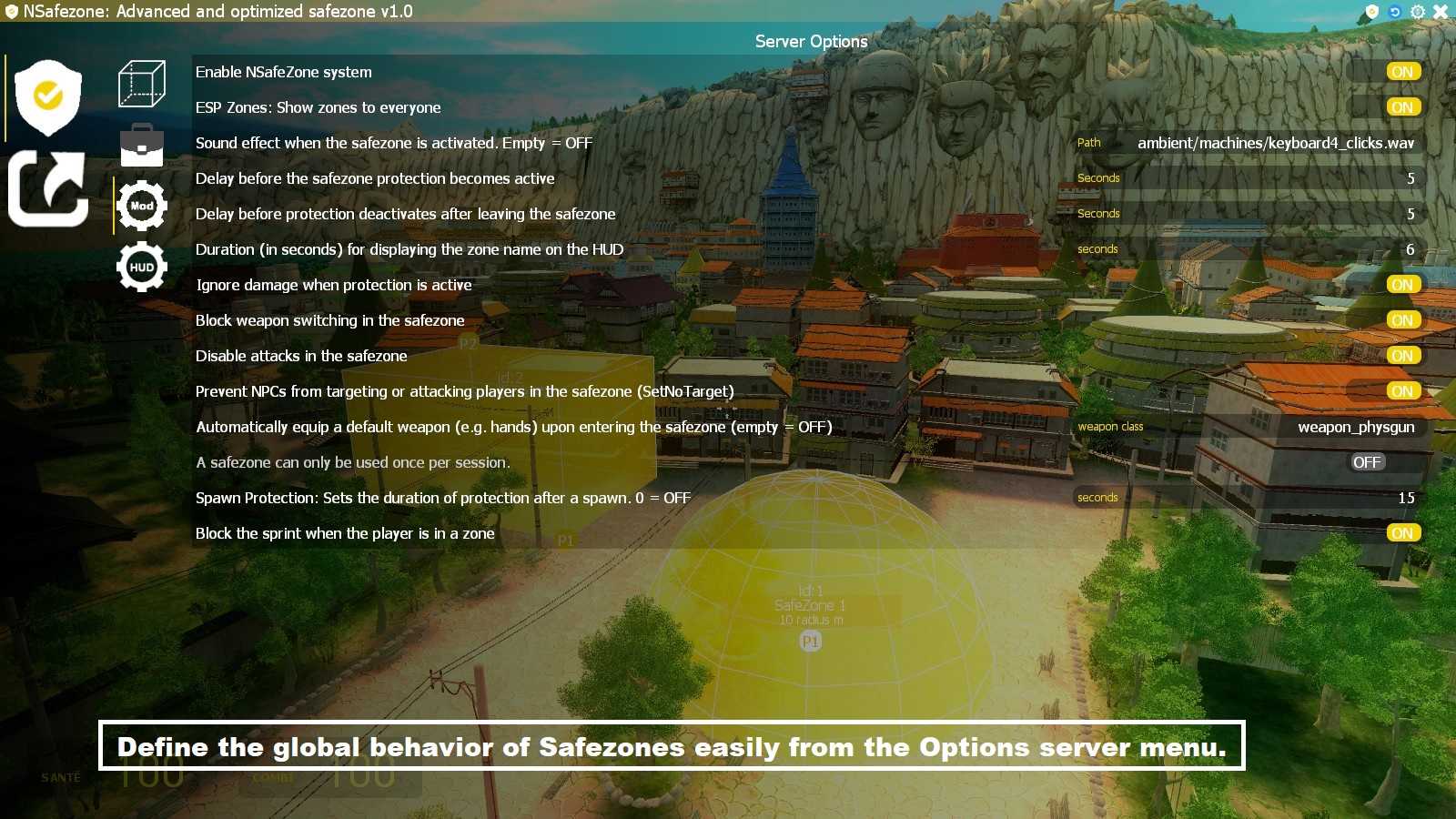
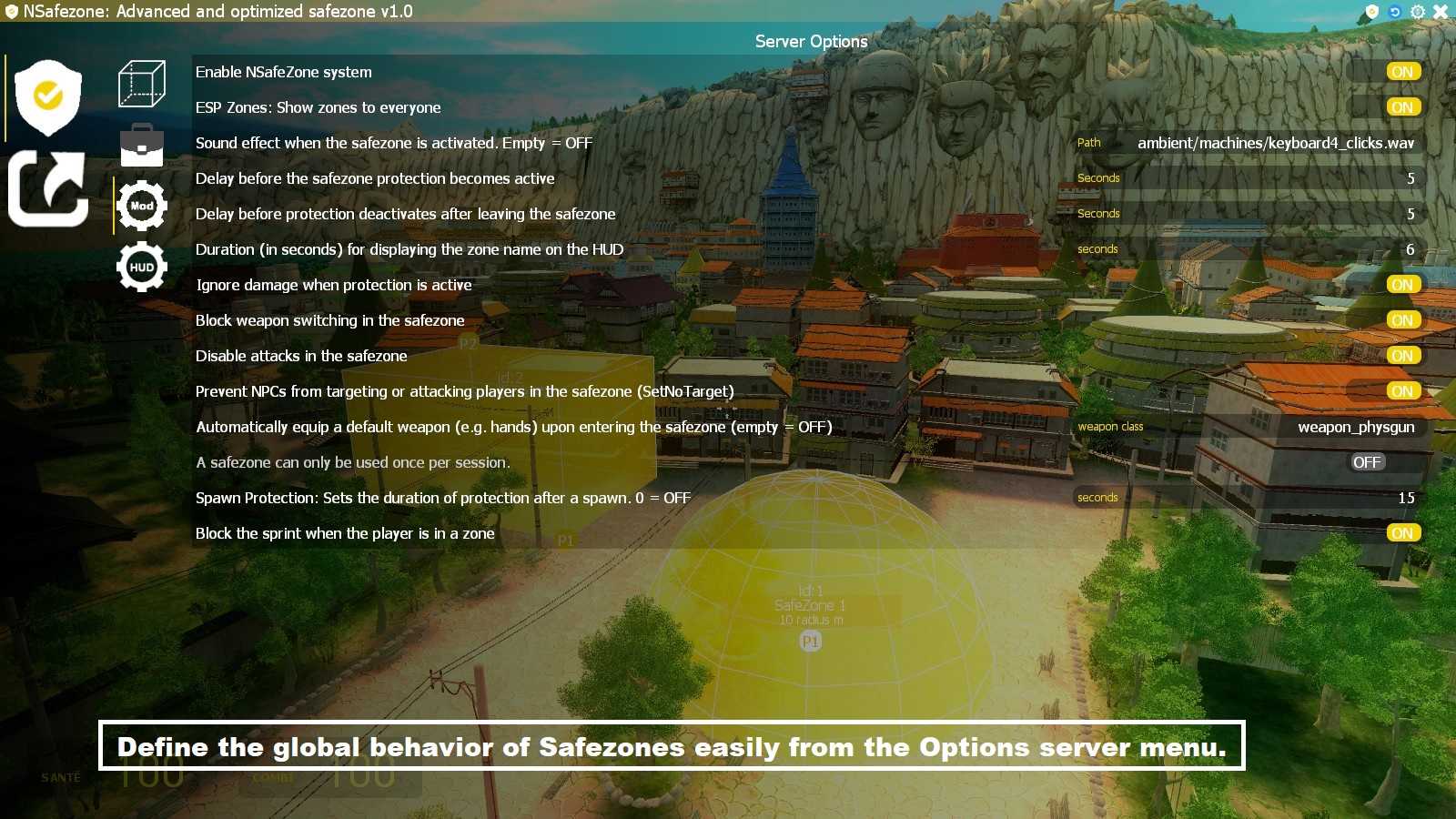
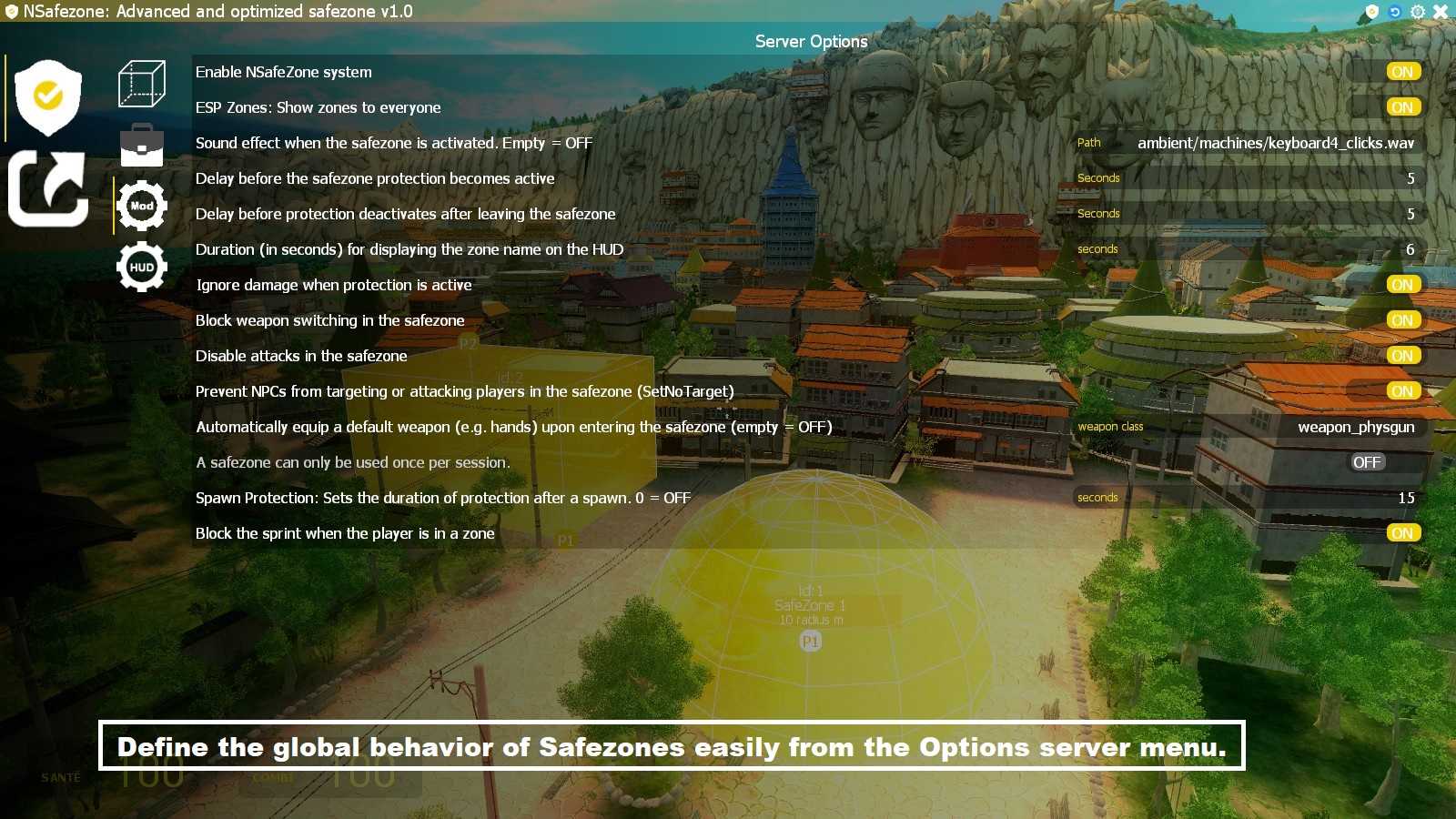
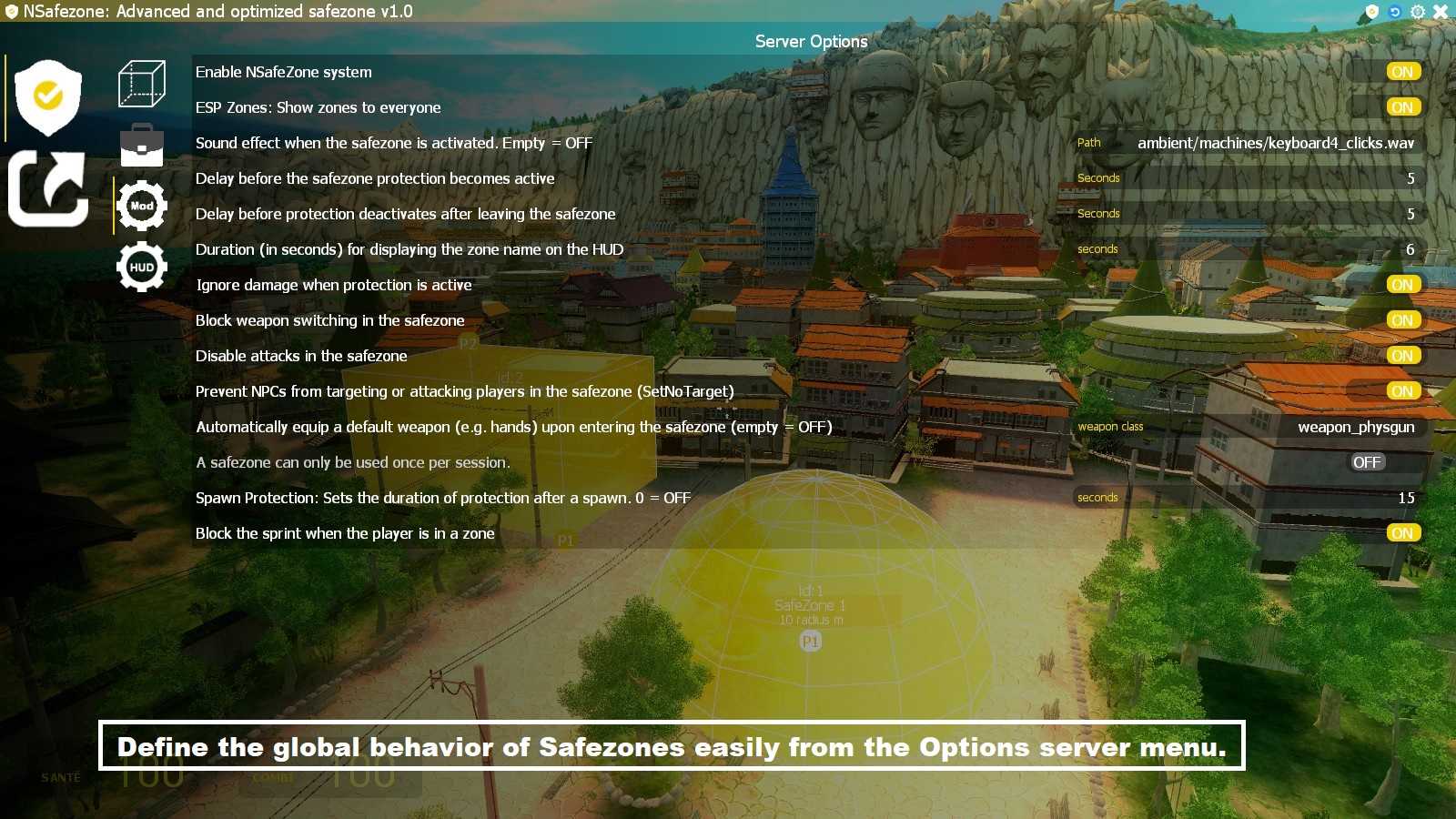
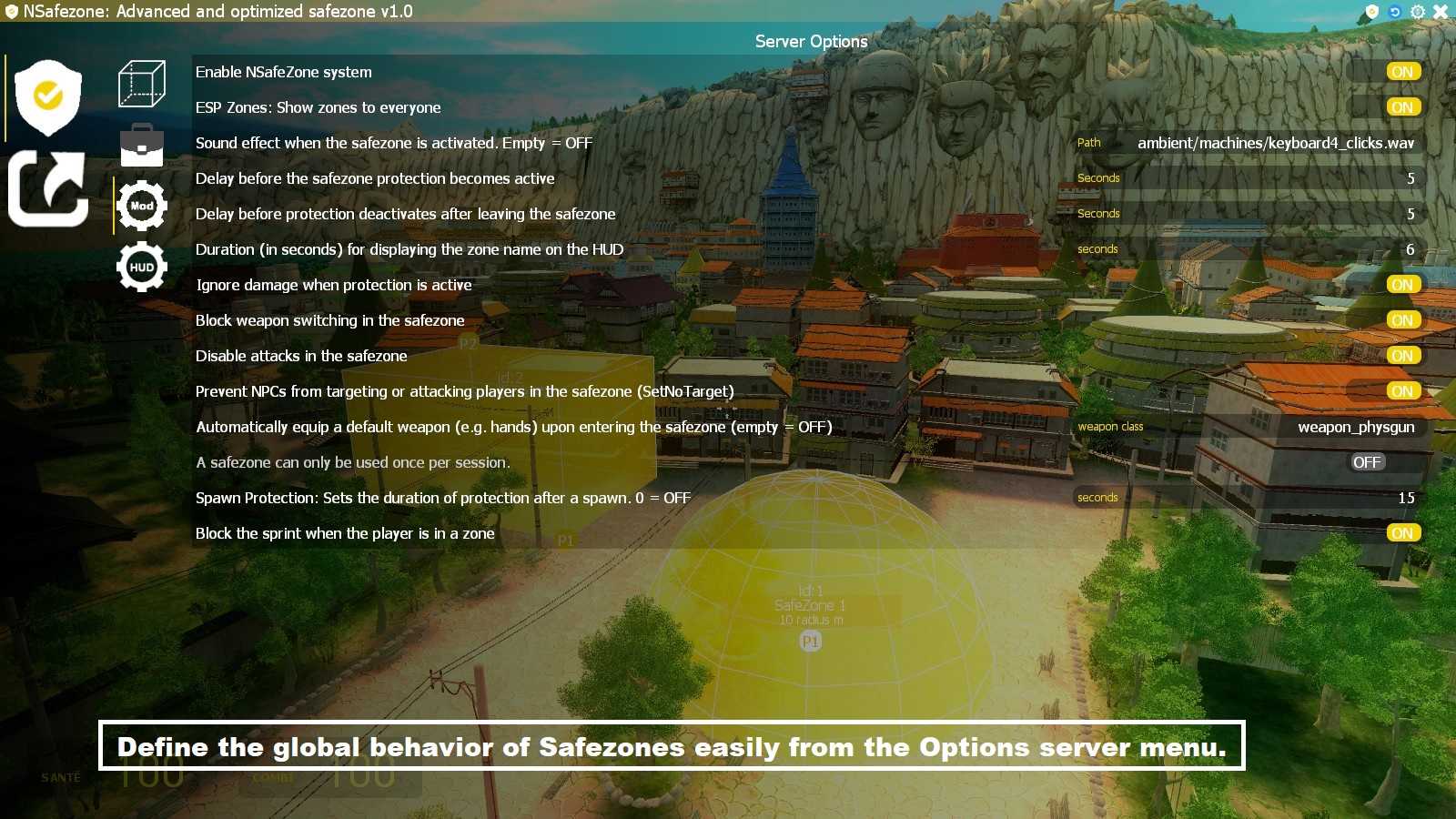
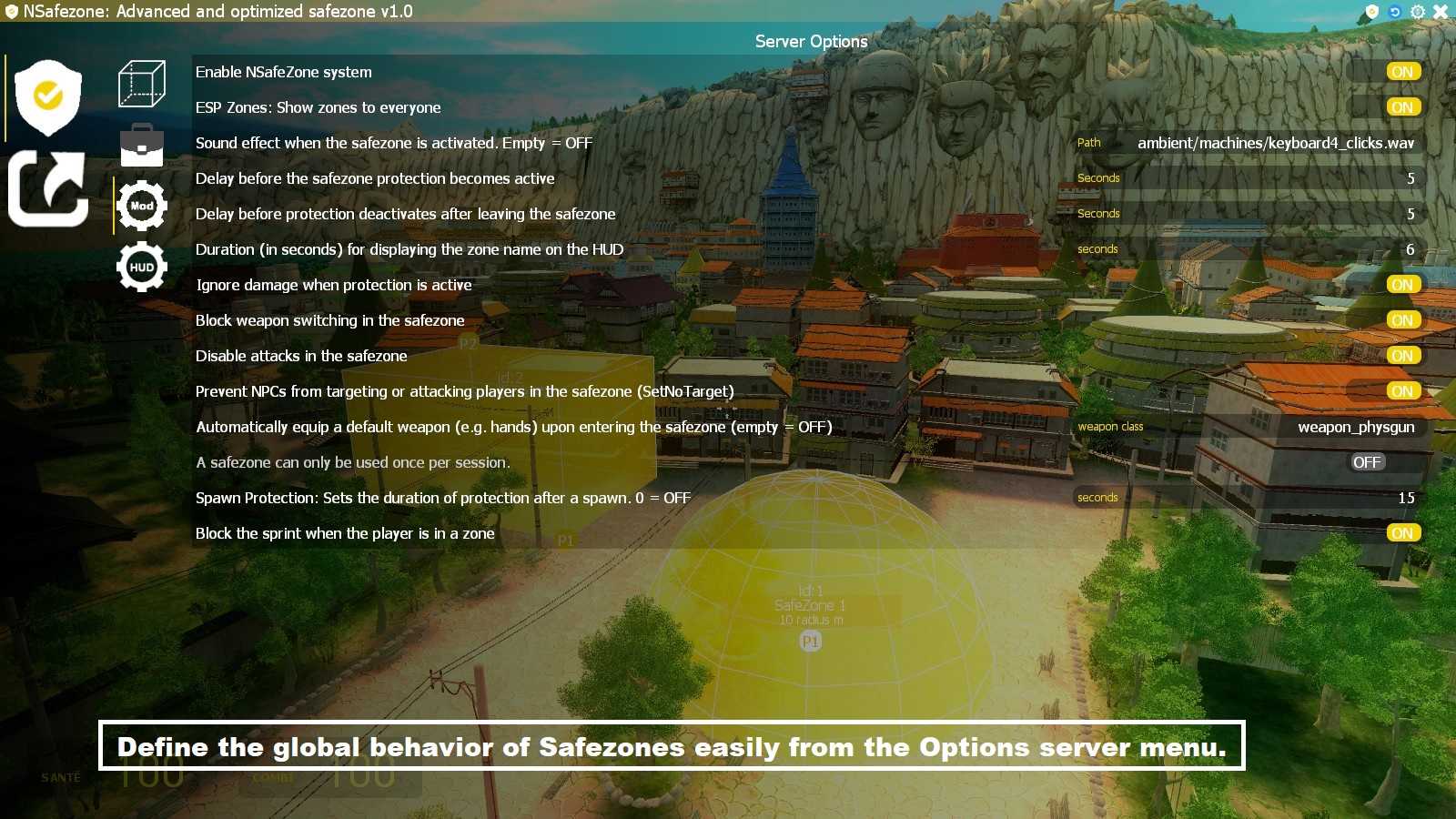
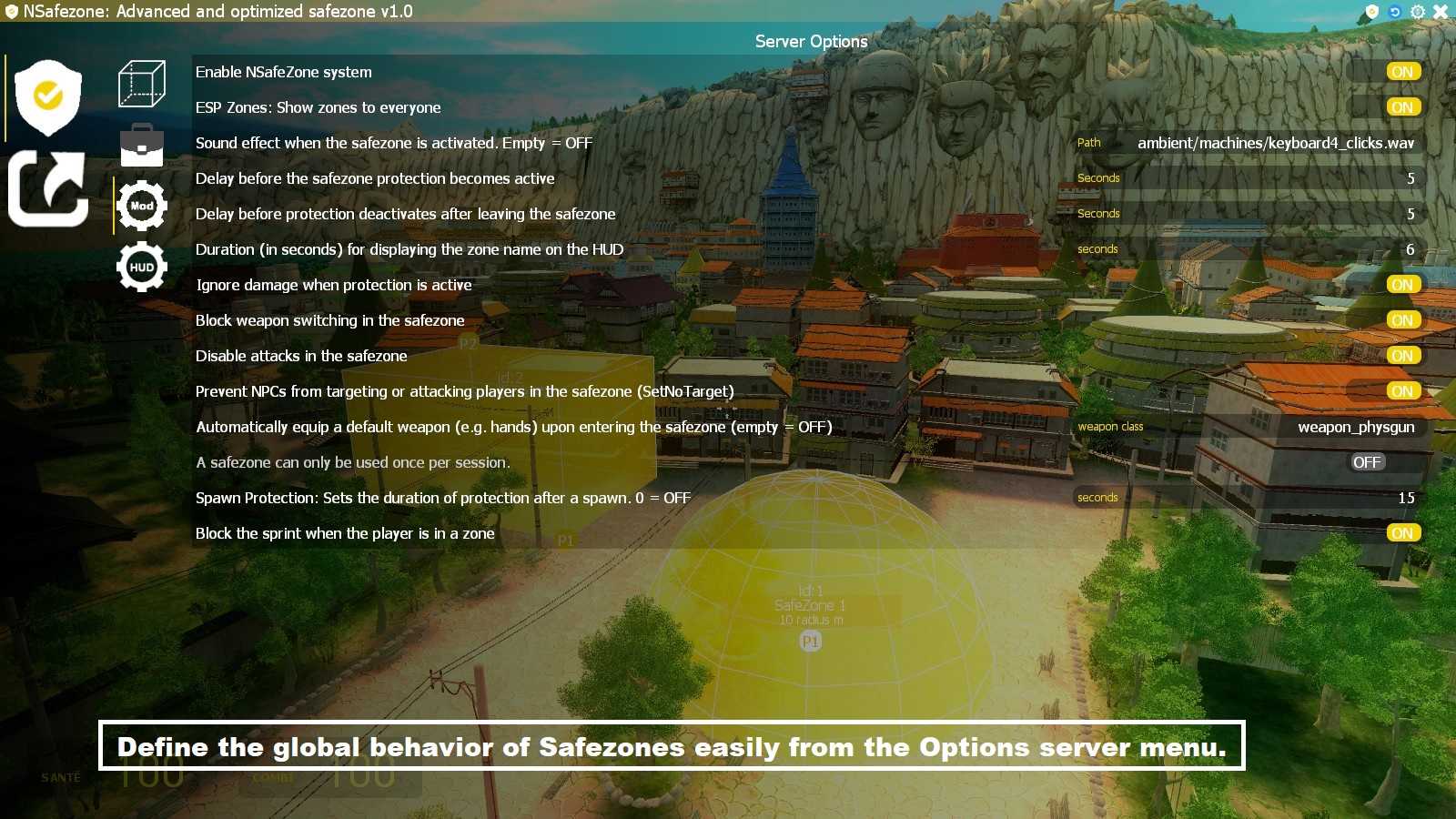
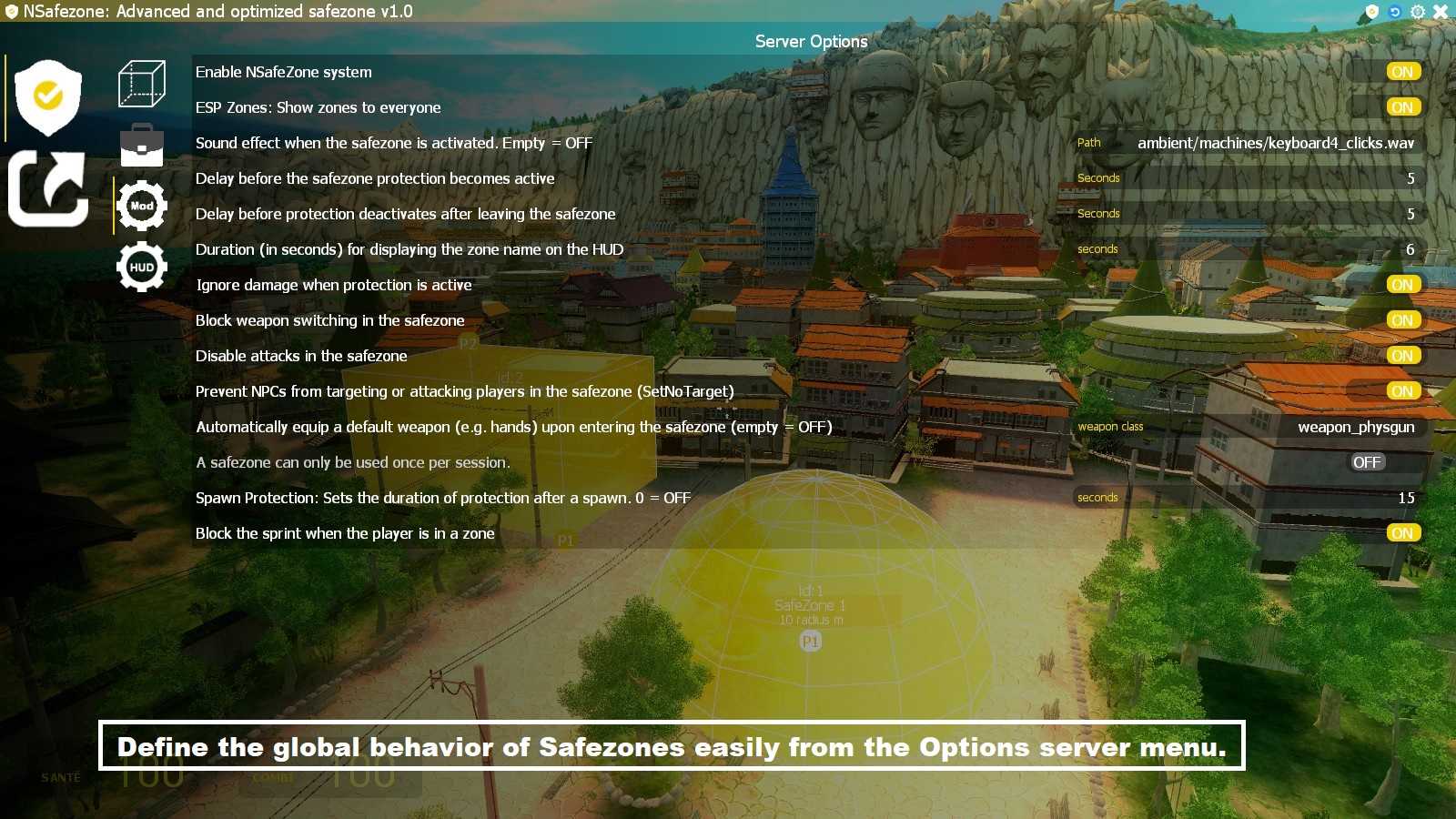
Créateur: Norda Scripts
| Ventes | 17 |
| Publié | 6 months |
| Mis à jour | |
| Version | version 1.7 |
| DRM | Yes |
| Categories | Gmod addons |
| Requierements | Garry's Mod Server |
| Langages | 🇬🇧 🇫🇷 |
| Admin Optimisation Gameplay Management Allgamemode Security Standalone | |
 NPlayerSpawn: The Player Spawn Editor 2 - Pure Logic, No Entitie
NPlayerSpawn: The Player Spawn Editor 2 - Pure Logic, No Entitie NRestrict: Advanced & Optimised zone restriction addon
NRestrict: Advanced & Optimised zone restriction addon NSoundScape Creator: Advanced, Optimized Soundscape
NSoundScape Creator: Advanced, Optimized Soundscape NWeather - Advanced Weather & Skybox addon
NWeather - Advanced Weather & Skybox addon GhostEntity: High-Performance Map Decor
GhostEntity: High-Performance Map Decor NDesc: RP Item and Character Descriptions | Addon
NDesc: RP Item and Character Descriptions | Addon
